随着5G时代的到来,视频无疑将继续扩大它的优势,占据人们视线的主流。这也就意味着,视频剪辑,无论是现在还是将来,都会是一个热门行业。 而想要学习视频剪辑,Pr是必须要掌握的视频编辑软件。今天想要和大家分享的,就是如何利用Pr更高效剪辑的12个小技巧,不论是对小白还是想提高工作效率的你来说,都非常值得一看哦~
1科学导入素材素材导入时,我们一般会直接双击项目窗口,然后再选择素材。但是这种情况下只能导入单个素材,不能导入文件夹。更快速的办法就是在导入素材时直接将文件夹拖入项目窗口。

(长按保存动图,可放大查看)2准确替换素材选中不满意的素材,然后将替换素材拖到节目窗口【替换】选项位置,即可完成素材替换。
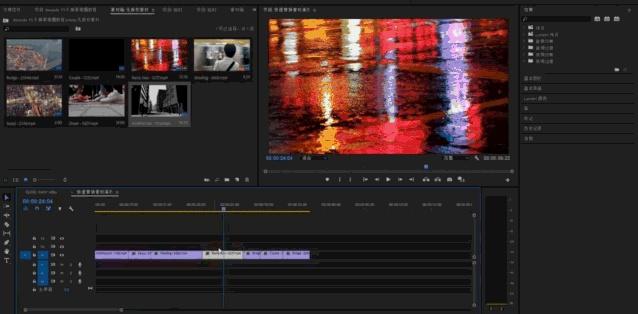
(长按保存动图,可放大查看)3素材互换位置当要把两段素材互换位置的时候,直接按住【Alt ctrl】拖动素材,就可以把位置快速对换过来。

(长按保存动图,可放大查看)4快速复制素材选中你要复制的一个或者多个素材,按住【Alt键】拖动就可以直接复制啦~

(长按保存动图,可放大查看)5平行时间轴当创建了多个序列时,可以将放置备用素材的序列拖到主序列的下方形成平行时间轴,会更加方便素材的观看与提取。

(长按保存动图,可放大查看)6标记关键素材对于关键的画面,可以通过右键单击素材选择【设置标识帧】来进行标识,以更加方便的来查找素材。

(长按保存动图,可放大查看)7自动选中素材选择【序列】窗口,点击【选择跟随播放指示器】,然后指针移到哪个素材就会选中哪个素材啦~

(长按保存动图,可放大查看)8批量添加转场选中所有要添加转场的素材,按【Ctrl D】,系统就会批量添加默认的视频过渡效果。如果对默认的过渡效果不满意,可以在视频效果里面进行修改。

(长按保存动图,可放大查看)9批量缩放素材遇到一个序列里面有不同分辨率的素材时,我们往往需要将素材统一为同一个分辨率,这个时候如果选择一个素材一个素材去进行修改是比较麻烦的。

我们可以进行【编辑——首选项——媒体——默认媒体缩放——设置为帧大小】的修改设置,这样不管拖进什么分辨率的素材,都会自动完成缩放。(不同版本设置位置可能会有所区别)

(长按保存动图,可放大查看)10批量进行调色将调色的效果复制到效果空间的【主要】上,这样所有的素材都会统一于这个调色效果。

(长按保存动图,可放大查看)11单独选择音/视频Pr软件中选择一个素材时默认设置会同时选中视频和音频,如果只想选择其中一个的话,可以按住【Alt键】点击音/视频,然后就可以进行单独的操作。

(长按保存动图,可放大查看) 12找回丢失音/视频当我们误删一个素材中的音频或者视频想要找回时,我们可以选中剩下的素材按住【F键】激活源面板,然后将源面板中的音/视频拖进剪辑轨道即可。

(长按保存动图,可放大查看)仅仅是看完这些小技巧,是不是已经感受Pr软件的强大了?
Pr全称是Adobe Premiere Pro,是视频编辑爱好者和专业人士必不可少的视频编辑工具,适用于电影、电视和网络。
Premiere提供了采集、剪辑、调色、美化音频、字幕添加、输出、DVD刻录的一整套流程,并和其他Adobe软件高效集成,足以完成在编辑、制作、工作流上遇到的所有挑战,满足创建高质量作品的要求,是易学、高效、精确的视频剪辑软件。
虽然Pr看起来工具和面板很复杂,但其实常用的工具就那么几个,操作也简单,要入门并不难,是影视后期其他软件中最易上手的呢!
,




